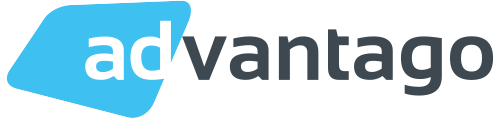29/04/2022 von Lena-J. Frohna
Digitaler Frühjahrsputz: 6 effektive Tipps den virtuellen Putzlappen zu schwingen
Nicht nur im realen Leben und den eigenen vier Wänden muss Ordnung geschaffen werden, auch Ihr Smartphone, Tablet oder PC hat hin und wieder ein kleines Fresh Up nötig.
Der April neigt sich dem Ende zu und der Mai steht in den Startlöchern; mit ihm hoffentlich auch der Frühling! Während das Wetter - ganz getreu dem Motto „April, April, er weiß nicht was er will“ -verrücktspielt und es noch nicht lohnt die Fenster endlich vom grauen Schleier der letzten Monate zu befreien, müssen Sie nicht Däumchen drehen und auf die ersten Sonnenstrahlen warten. Haben Sie sich schon mit dem digitalen Frühjahrsputz beschäftigt? Nicht nur im realen Leben und den eigenen vier Wänden muss Ordnung geschaffen werden, auch Ihr Smartphone, Tablet oder PC hat hin und wieder ein kleines Fresh Up nötig.
Genau wie im Haushalt sammeln sich digital im Laufe der Zeit einige Dinge an, die (Speicher-) Platz wegnehmen. Fotos & Videos, Downloads, Dokumente, ungenutzte Apps und Chatverläufe der letzten Jahre lassen nicht nur den Speicherplatz aus allen Nähten platzen, sondern können auch die Leistungsfähigkeit sowie die Sicherheit Ihres Smartphones und PCs gefährden. Zeit also, Ihre technischen Geräte mal wieder gründlich zu entrümpeln. Doch wo soll man anfangen? Wir liefern Ihnen heute ein paar Tipps, wo der virtuelle Putzlappen am besten zum Einsatz kommt:
1. Programme und Apps aussortieren und bereinigen
Softwareleichen und ungenutzt Apps rauben nicht nur Speicherkapazitäten, sondern stellen auf längere Sicht auch ein Sicherheitsrisiko dar, da diese nur selten das neueste Update erhalten. Dies hat zur Folge, dass mögliche Lücken in der Sicherheit ein Schlupfloch für Viren darstellt. Ein typisches Beispiel für solche Software,- und Appleichen sind Anwendungen, die Sie auf Empfehlung oder für ein einmaliges Vergnügen heruntergeladen haben. Haben Sie ungenutzte Programme auf Ihrem Rechner, die Sie entfernen möchten? Unter Systemsteuerung finden Sie eine Übersicht aller installierter Programme, in der Sie Ungenutztes filtern und direkt deinstallieren können. Natürlich gibt es auch Tools zum Download, die Sie dabei unterstützen und den Rechner automatisch aufräumen können.
Auch sollten Sie Ihre Streamingdienste überprüfen. Heruntergeladene Musikalben, Hörbücher oder Serien und Filme können viel Speicherplatz auf Ihrem Smartphone und Tablet einnehmen. Wenn Sie also ein Album schon lange nicht mehr gehört oder einen Film schon lange nicht mehr gesehen haben, können Sie diesen löschen – herunterladen können Sie diese bei Bedarf später erneut.
2. Privatsphäre, Passwörter und Updates regelmäßig überprüfen
Mit dem Aussortieren und Bereinigen der Software und Apps geht auch die regelmäßige Überprüfung der Updates, Passwörter und Privatsphäre-Einstellungen einher. Nachdem Sie sich überlegt haben, welche Anwendungen Sie behalten möchten und welche in die „Ablage P“ verschoben werden können empfiehlt es sich alle Sicherheitseinstellungen zu überprüfen. Sind alle Programme und Apps auf dem neuesten Stand? Aktuelle Updates sind wichtig, denn sie fixen nicht nur mögliche Bugs sondern auch mögliche Lücken in der Softwaresicherheit. Updaten Sie nicht regelmäßig besteht die Gefahr das Dritte die Sicherheitslücke für sich nutzen. Auch Passwörter sollten stets überprüft und aktualisiert werden. Achten Sie darauf, dass Sie sichere Passwörter verwenden und wo möglich, eine Zwei-Faktoren-Authentifizierung einzurichten. Dass Sie kein Universalpasswort verwenden sollten, wissen Sie sicherlich; schließlich gehört das zum kleinen Einmaleins der Digitalen Welt.
3. Überflüssige Dateien löschen
Vor allem im Digitalen sammeln sich schnell unzählige Bilder, Videos und Dokumenten, muss man hier nur selten auf den Platz achten, den man mit all den Dateien belegt. Hier sollte der virtuelle Putzlappen geschwungen und alles entsorgt werden, was nicht mehr benötigt wird, da Fotos und Videos, vor allem jene in 4k-Qualität, extreme Speicherfresser darstellen. Dazu zählen z.B. Daten-Zwillinge wie z.B. eine Reihenaufnahme von Bildern, doppelt vorhandene Dokumente etc. Natürlich müssen Sie das nicht alles in reiner Handarbeit erledigen. Online finden Sie eine Vielzahl von Tools, die Ihnen beim Bereinigen von Duplikaten helfen. Diese durchsuchen Ihren Rechner, Ihr Smartphone oder Tablet nach Daten-Zwillinge, listet diese für Sie auf und Sie können die Entscheidung treffen, welche vorhandene Datei behalten, und welche gelöscht werden darf.
4. Chatverläufe prüfen und löschen
Wenn auf Ihrem Smartphone Speicherplatzmangel herrscht, sollten Sie Messengerdienste wie WhatsApp und Co. ein wenig mehr Beachtung schenken, denn hier können Sie schnell Platz schaffen. Über die Zeit sammeln sich Sprachnachrichten und mehrere Gigabyte an Bild,- und Videomaterial, die Ihren Speicherplatz blockieren. Auch hier gilt das Gleiche wie bei den Daten-Zwillingen: regelmäßig aussortieren und somit Platz schaffen.
5. E-Mailpostfach und Newsletter aktualisieren
Das E-Mailpostfach zu bereinigen und nicht benötigte Newsletter abzumelden lässt nicht nur Ihr Postfach übersichtlicher werden sonst trägt auch einen Teil zum Klimaschutz bei. Auf den ersten Blick scheint die digitale Kommunikation eine umweltschonende Alternative zu sein, doch nur die wenigsten wissen, dass auch E-Mails Treibhausgase verursache – und zwar nicht zu knapp. Eine Mail ohne Anhang ist für etwa zehn Gramm Kohlenstoffdioxid verantwortlich. Sie können an dieser Stelle also anhand Ihres täglichen Mailverkehrs hochrechnen, was das bei Ihnen ausmacht.
6. Virenscan & Backup
Nachdem Sie Ihre technischen Geräte von unnötigen Altlasten befreit haben sollten Sie Ihren Rechner sowie Smartphone und weitere Geräte auf Viren überprüfen. Diesen sollten Sie mindestens einmal im Monat zusätzlich zum Scan im Hintergrund durchführen. Im Anschluss ist es wichtig, die Daten, die Sie noch benötigen in einem Backup zu sichern. Die Daten auf Ihrem Rechner können Sie mit Hilfe einer Cloud oder externen Festplatte sicher, ein Backup Ihres Smartphones lässt sich ganz einfach beim Synchronisieren mit Ihrem Rechner erstellen.